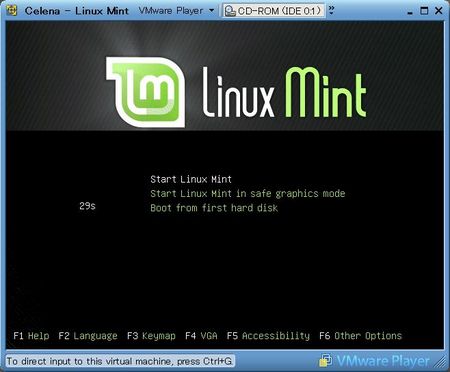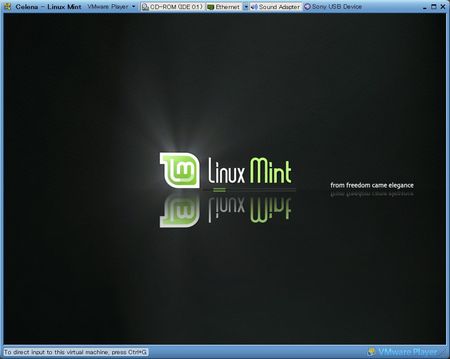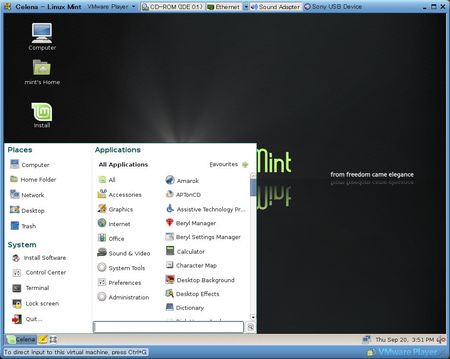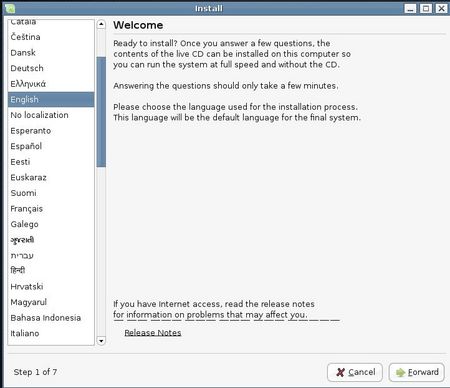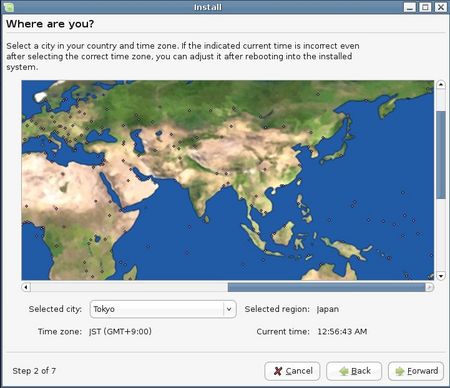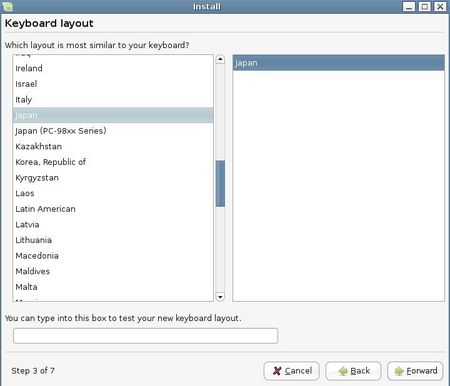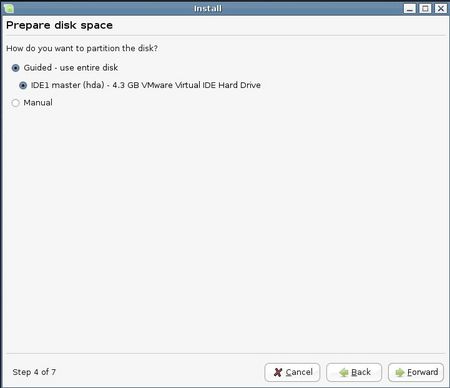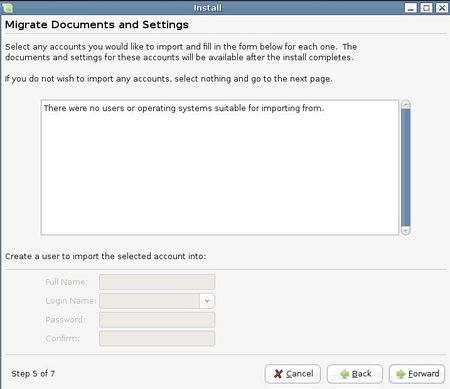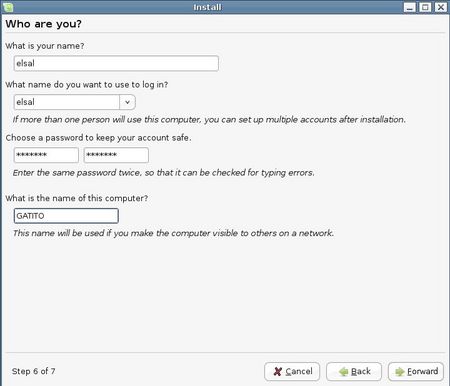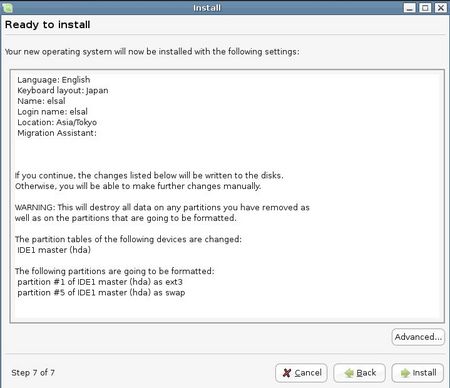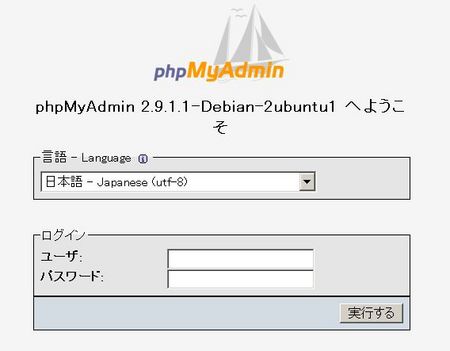miércoles, octubre 31, 2007
Instalacion de Celena Linux Mint Beta 021
Creo que el proceso de instalación es completamente igual que Ubuntu.
He instalado Linun Casa de la Moneda Celena BETA021 a VMWare.
Arrancar PC con CD.
Es algo chivo, no?
Selecciona [Start Linux Mint].
Iniciando...
Hace double click [Install] para comenzar instalacion.
Primero, necesita seleccionar su localizacion.
Distribución del teclado.
Partitionar. En este caso, uso todo disco.
[Manual] le ensena dialogo de particionar como GPart.
Hace click [Install] luego inicia instalacion. Es muy facil.
martes, octubre 30, 2007
Usar rueda raton en Ubuntu en VMware
Por defecto, no puede utilisar rueda raton en Ubuntu en VMware.
Necesita configurar /etc/X11/xorg.conf.
Primero, chequea su configuracion del raton en /proc/bus/input/devices.
$ more /proc/bus/input/devicesCambia su "Driver" and "Device" sobre raton en /etc/X11/xorg.conf
.
.
I: Bus=0011 Vendor=0002 Product=0005 Version=0000
N: Name="ImPS/2 Generic Wheel Mouse"
P: Phys=isa0060/serio1/input0
S: Sysfs=/class/input/input3
H: Handlers=mouse1 event3 ts1
B: EV=7
B: KEY=70000 0 0 0 0 0 0 0 0
B: REL=103
Original es:
$ sudo vi /etc/X11/xorg.confCambialo como:
.
.
Section "InputDevice"
Identifier "Configured Mouse"
Driver "mouse"
Option "CorePointer"
Option "Device" "/dev/input/mice"
Option "Protocol" "ps/2"
Option "ZAxisMapping" "4 5"
Option "Emulate3Buttons" "true"
EndSection
Section "InputDevice"Reinicia gdm y ya puede utilizarlo.
Identifier "Configured Mouse"
Driver "evdev"
Option "CorePointer"
Option "Device" "/dev/input/event3"
Option "Protocol" "ps/2"
Option "ZAxisMapping" "4 5"
Option "Emulate3Buttons" "true"
EndSection
$ sudo /etc/init.d/gdm restart
LAMP en Feisty Fawn
El documento Installing LAMP On Ubuntu For Newbies es buena para hacer LAMP correctamente.
Ademas de mi procesos de configurar LAMP, escribo como configurar MySQL y phpMyAdmin, es una aplication para administrar MySQL remotamente.
Necesita instalar siguiente softwares:
- Apache
- apache2
- PHP
- php5
- libapache2-mod-php5
- MySQL
- mysql-server
Primero, instala apache.
$ sudo apt-get install apache2
Luego, PHP.
$ sudo apt-get install php5 libapache2-mod-php5Reinicia Apache.
$ sudo /etc/init.d/apache2 restartTest PHP.
Escribe en /var/www/testphp.php siguiente linea
<? php phpinfo(); ?>
Accesa http://[server's IP address]/testphp.php con su browser para asegurarse de que muestra la información de PHP.
Luego, MySQL.
$ sudo apt-get install mysql-serverAhora inicia MySQL setting.
Si quiere permitir conectanto su SQL server desde otra computadora, necesita cambiar la linea [Bind Address] en /etc/mysql/my.cnf de 127.0.0.1 a su IP address.
$ sudo vi /etc/mysql/my.cnffrom
bind-address = 127.0.0.1
to
bind-address = [server's IP address]
Crear password para MySQL root.
$ mysql -u rootInstala PHPMyAdmin.
Welcome to the MySQL monitor. Commands end with ; or \g.
Your MySQL connection id is 8
Server version: 5.0.38-Ubuntu_0ubuntu1-log Ubuntu 7.04 distribution
Type 'help;' or '\h' for help. Type '\c' to clear the buffer.
mysql> SET PASSWORD FOR 'root'@'localhost' = PASSWORD('[パスワード]');
Query OK, 0 rows affected (0.00 sec)
mysql> quit
$ sudo apt-get install libapache2-mod-auth-mysql php5-mysql phpmyadminPara dar un permiso de administrador de MySQL desde PHP, configura /etc/php5/apache2/php.ini.
$ sudo vi /etc/php5/apache2/php.ini
;extension=mysql.so
remove ";".
extension=mysql.so
Reinicia Apache.
$ sudo /etc/init.d/apache2 restart
Ahora puede hacer login a PHPMyAdmin por http://[server's IP address]/phpmyadmin/.